Êtes-vous aux prises avec l’erreur interdite Roblox 403 lorsque vous essayez d’accéder à l’URL du site Web dans le navigateur Google Chrome ? Et essayer de surmonter l’erreur depuis des heures mais sans succès. Ensuite, vous êtes au bon endroit ici, nous analyserons en profondeur l’erreur et vous fournirons les correctifs les plus appropriés pour résoudre vos problèmes.
Avant de procéder aux correctifs de dépannage, nous aimerions souligner les raisons qui sont responsables de faire face à l’erreur, donc sans plus tarder, commençons la discussion.
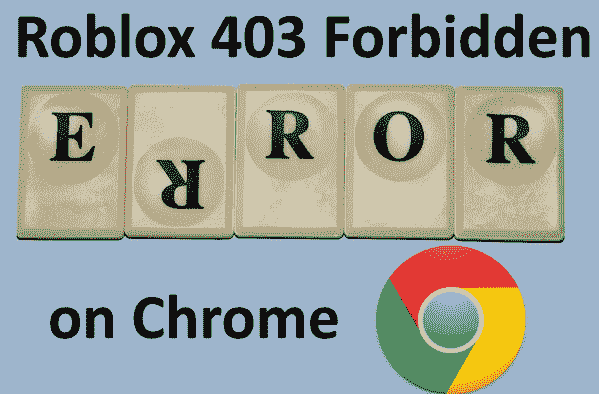
- L’une des principales raisons de faire face au problème ci-dessus est les extensions installées à partir de sources tierces.
- Vous pouvez également faire face à la situation actuelle en raison d’une mauvaise URL de site Web
- Plusieurs utilisateurs ont également affirmé qu’ils souffraient de la même chose en raison d’une connexion Internet instable
- Vous êtes susceptible d’être invité avec l’erreur si vous avez corrompu l’historique de navigation et le cache de Chrome.
Nous avons discuté de tous les coupables potentiels; Parlons maintenant des méthodes de dépannage pour résoudre le problème.
Correctifs pour l’erreur interdite Roblox 403 sur Google Chrome
Méthode 1 : modifier l’adresse du serveur DNS
Les serveurs DNS jouent un rôle important dans l’affichage de ce message d’erreur car si l’adresse du serveur DNS est modifiée, le navigateur affiche cette erreur gênante. Donc, dans ce cas, changez le serveur DNS sur votre ordinateur via la connexion réseau et faites de même, suivez les étapes ci-dessous :
- Sur votre clavier, appuyez simultanément sur les touches Win + R pour ouvrir la commande Exécuter
- Tapez ensuite ncpa.cpl dans la zone Exécuter après avoir appuyé sur la touche Entrée pour ouvrir la fenêtre Connexions réseau
- Cliquez avec le bouton droit sur les connexions réseau utilisées, soit Wi-Fi, soit Ethernet sur la page des connexions réseau.
- Sélectionnez Propriétés dans le menu contextuel
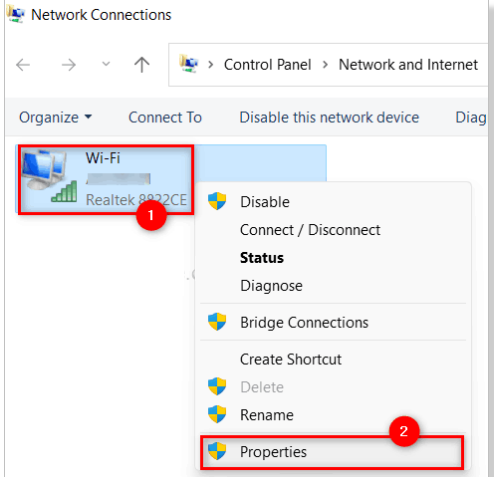
- Sélectionnez Internet Protocol Version 4 (TCP/IPv4) en appuyant dessus, dans la fenêtre des propriétés du réseau
- Cliquez sur le bouton Propriétés en dessous
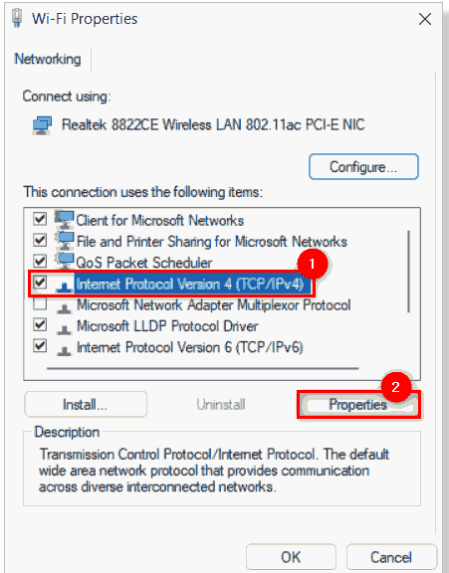
- Cela ouvrira la fenêtre Propriétés du protocole Internet version 4
- Appuyez sur le bouton radio Utiliser les adresses de serveur DNS suivantes
- Après cela, entrez 1 1 1 1 dans le serveur DNS préféré et 1 0 0 1 dans le serveur DNS alternatif
- Fermez ensuite la fenêtre Propriétés TCP/IPv4 en appuyant sur OK
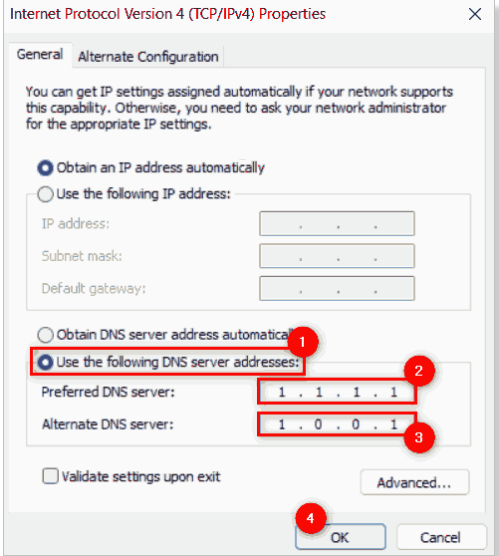
- Fermez toutes les fenêtres puis redémarrez le système
- Une fois le système démarré, voyez si le problème est résolu ou non.
Méthode 2 : effacez les données de navigation, les cookies et autres mémoires cache de Chrome
Comme nous l’avons mentionné précédemment, le cache de données corrompu est l’une des principales raisons, nous vous suggérons donc d’effacer toutes les données de navigation, les cookies et autres caches dans Chrome en suivant les étapes ci-dessous :
- Tout d’abord, ouvrez Google Chrome en appuyant sur les touches Windows et en tapant Google Chrome
- Choisissez Google Chrome dans les résultats de recherche
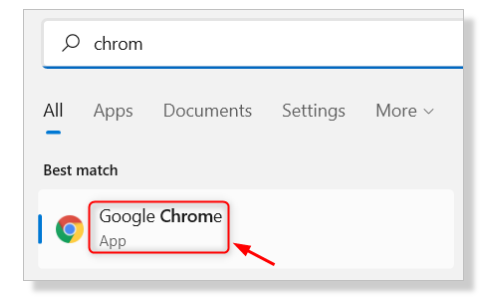
- Cliquez sur trois points verticaux (afficher plus d’options) dans l’angle supérieur droit de l’application Google Chrome.
- Sélectionnez Paramètres dans la liste
- Cliquez sur Sécurité et confidentialité dans le menu de gauche de la page des paramètres
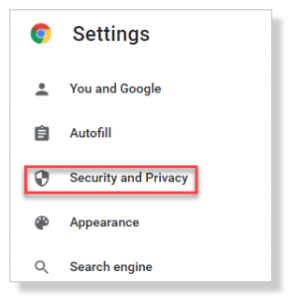
- Appuyez sur Effacer les données de navigation
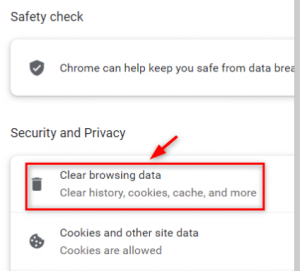
- Sélectionnez Tout le temps comme plage de temps
- Vous devez cocher toutes les cases (cookies, historique de navigation et autres données du site et images et fichiers en cache)
- Enfin, appuyez sur Effacer les données pour supprimer les données de navigation de Google Chrome
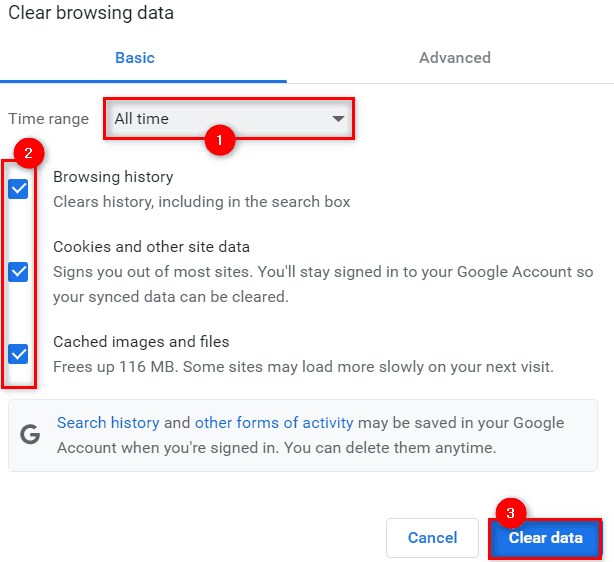
- Une fois que vous avez effacé les données, revenez à la page Sécurité et confidentialité en cliquant dessus dans le menu de gauche
- Après cela, sélectionnez Cookies et autres données de site
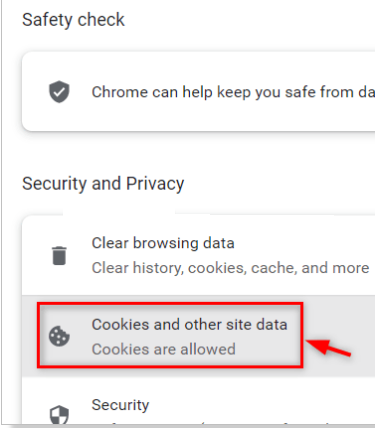
- Maintenant, faites défiler la page et appuyez sur Voir toutes les autorisations de données du site
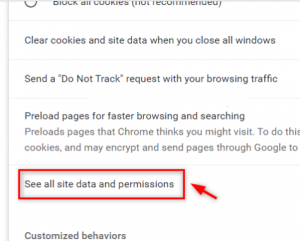
- Cliquez sur l’option Effacer toutes les données en haut à droite
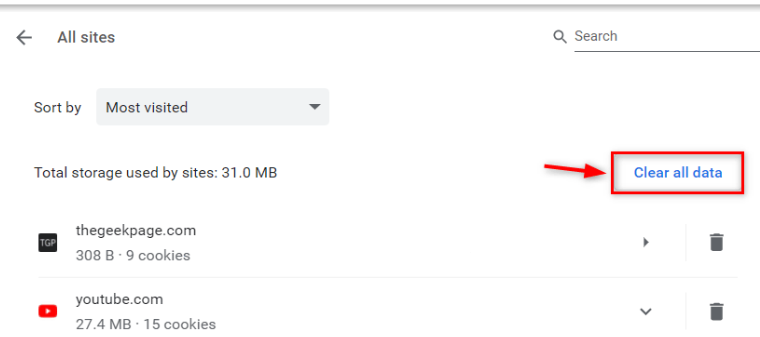
- Cliquez sur le bouton Effacer pour supprimer tous les cookies stockés dans Google Chrome dans la fenêtre Effacer toutes les données
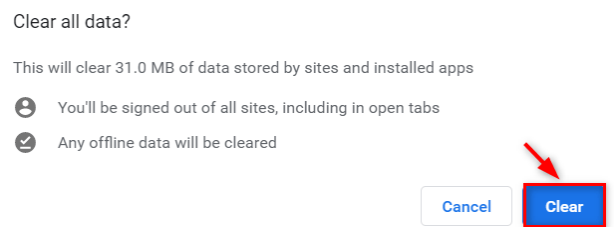
- Fermez enfin la page des paramètres et redémarrez à nouveau l’application Google Chrome.
Méthode 3 : Désactiver les extensions dans Chrome
Nous savons tous que les extensions sont utilisées pour améliorer l’expérience de l’utilisateur, mais elles peuvent parfois conduire à l’erreur interdite Roblox 403. Nous vous suggérons donc de désactiver les extensions dans le navigateur Chrome et pour ce faire, suivez les instructions ci-dessous :
- Tout d’abord, ouvrez Google Chrome en appuyant sur les touches Win et en tapant Chrome/Google Chrome
- Sélectionnez ensuite Google Chrome dans les résultats de la recherche
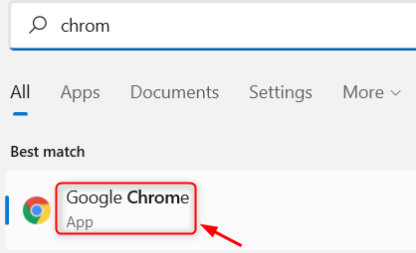
- Sous un nouvel onglet, copiez et collez le chemin de mention ci-dessous et appuyez sur la touche Entrée
chrome://extensions/
- Cliquez sur le bouton bascule d’une extension pour la désactiver sur la page des extensions
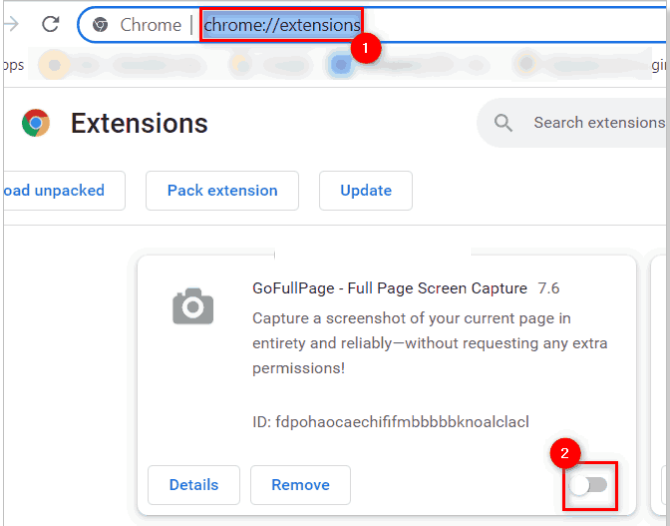
- Ensuite, répétez la même chose pour toutes les extensions installées dans Google Chrome
- Enfin, redémarrez le navigateur et vérifiez si le problème persiste.
Obtenez la meilleure solution pour les problèmes de PC
Si vous êtes souvent bloqué avec plusieurs problèmes tels que le gel, les plantages, les erreurs d’exécution, les erreurs de jeu et d’autres erreurs courantes de l’ordinateur, arrêtez de chercher des solutions manuelles. Dans ce cas, vous avez besoin d’un outil de réparation de PC. Il s’agit d’un outil professionnel qui non seulement détecte le problème, mais le résout également en une seule fois. Nous vous recommandons donc fortement d’analyser votre PC avec cet outil et de résoudre tous les problèmes liés à votre système.
Obtenir l’outil de réparation de PC
Ligne de fond !!!
C’est tout à propos de l’erreur interdite Roblox 403. Si vous avez aimé le message, continuez à visiter le site pour des tutoriels plus informatifs. Merci beaucoup pour votre temps.